练习:创建并仿真变量表电动机
练习:变量表电动机
在本练习中,您在将用来创建变量表电动机的轨道和从动件之间建立装配关系。然后将使用该电动机并利用仿真电动机命令和动画编辑器来创建动画。
使用草图几何体放置装配关系。
-
打开轨道装配 asmvtmtrack.asm 文件。
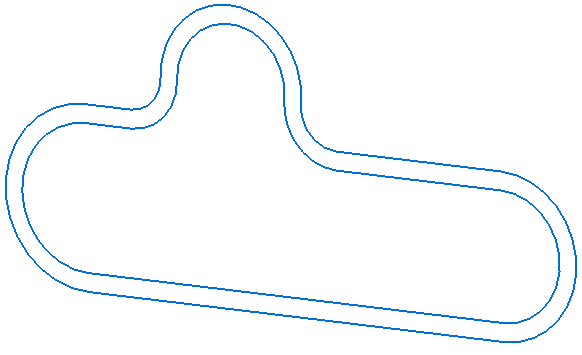
-
将从动件 vtmfollower.par 从零件库拖动到此位置。
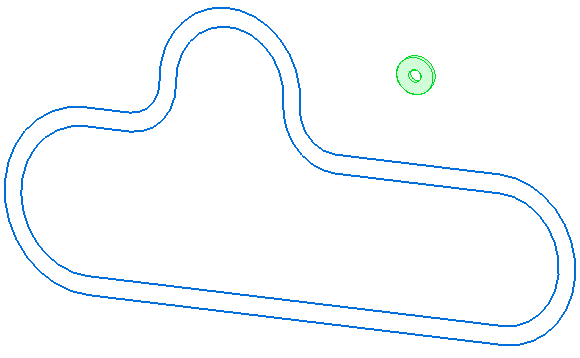
在本练习中,您从一个轨道装配开始,并通过在从动件和轨道之间放置四个不同的装配关系来添加轨道从动件。建立关系后,使用与装配关系之一关联的变量定义变量表电动机。然后使用仿真电动机命令将电动机添加到动画时间线并实现动画播放。
-
在图形窗口中右键单击任意位置,然后选择显示/隐藏所有部件...选项。
-
为草图选择全部显示选项,为包括设计体在内的其他项选择全部隐藏选项。图形窗口应如下所示。
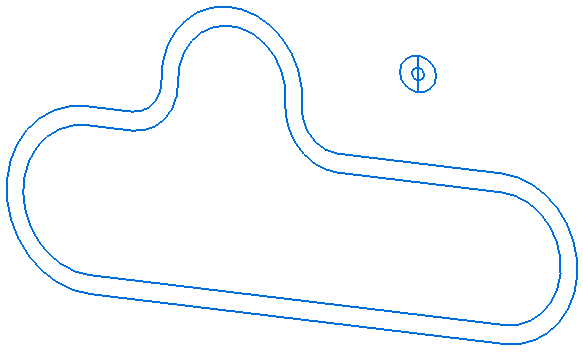
您将使用绘制几何体草图放置装配关系。
放置其他关系。
-
如图所示,在从动件和内轨道段之间放置轴对齐关系。
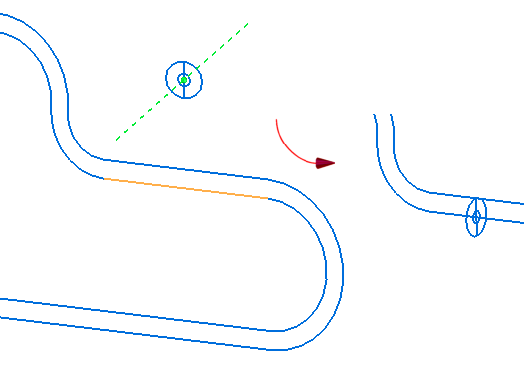
-
使用从动件 (1) 的上顶点和外轨道上的边链 (2),并使用浮动选项 (3),放置路径关系。按 Enter 键接受该关系。
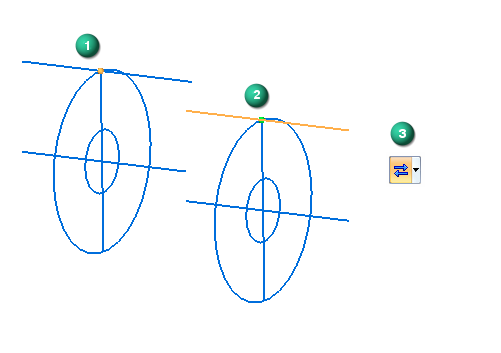 注释:
注释:您可能需要放大从动件,并使用快速选取选项确保您可以找出从动轮草图线的顶点 (1)。
-
要放置下一个关系,您需要右键单击图形窗口中的任意位置,然后选择显示/隐藏所有部件选项。为草图和参考平面选择全部显示选项,为包括设计体在内的所有其他项选择全部隐藏选项。
-
在从动件零件 (vtmfollower.par:1) 的右视图 (YZ) 平面 (1) 和轨道零件 (vmtrack.par:1) 的前视图 (xz) 平面之间 (2) 建立平面对齐关系。
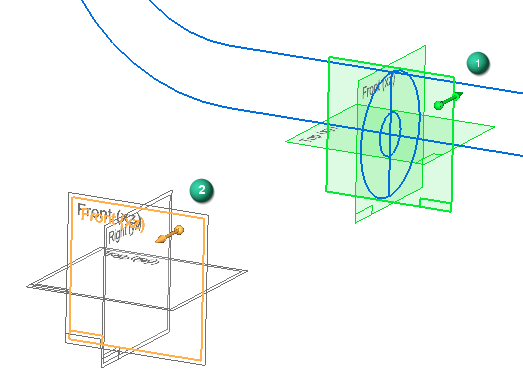 注释:
注释:图 (2) 中,可以看到两组重叠基本平面。一组平面与轨道零件 (vtmtrack.par:1) 关联,另一组平面与装配关联。为了最佳实践并得到可预测结果,应总是将基本平面、坐标系和草图关系放置到装配中的零件,而不是放置到装配级别的基本平面、坐标系或草图。要确定哪个零件与高亮显示的平面关联,观察哪个零件在路径查找器中高亮显示。您还可以选择关闭装配级别参考平面,为此请取消选中路径查找器中的相应选项。
-
您现在可以抑制路径查找器底部所示的轴对齐关系,原因是它会阻止变量表电动机正常运行。很多时候,在装配过程中您建立关系来提供一些初始对齐,但在最终装配中不需要这些关系。您可以抑制或删除这些关系。
放置路径关系。
-
使用从动件中心 (1) 和内轨道上的边链 (2),并使用固定选项(3),放置路径关系。
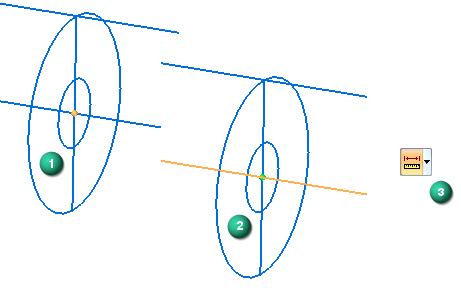
-
右键单击或按 Enter 键接受并打开偏置值 (4)、翻转侧 (5) 和路径命令条上的原点 (6) 选项。
-
将偏置值 (4) 设置为 0.00 mm,然后单击原点 (6) 选项来选择内轨道上的一个点作为您的变量表电动机仿真的原点。
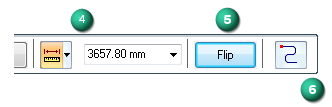
-
在此处所示的内轨道区域上单击以标出要使用的原点 (7)。从动件即将移动到所选点。使用翻转侧选项 (5) 来定向方向箭头 (8),如图所示。单击确定来接受该关系。
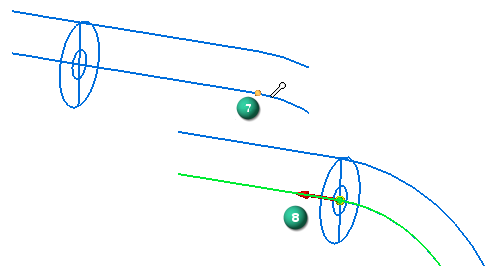
最终装配关系是路径关系。该关系提供了用于递增变量表电动机的变量。使用显示/隐藏所有部件命令,对草图选择全部显示,对包括设计体在内的其他项选择全部隐藏选项。
在变量表电动机中修改速度变量。
-
在路径查找器中查看该关系。当从动轮 (vtmfollower.par:1) 高亮显示 (1) 时,它们应如下所示出现在路径查找器的下方面板中。
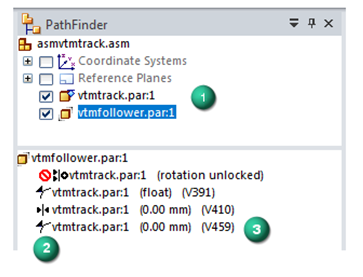
-
找到与固定 路径关系 (2) 关联的变量标识符。在本例中,变量标识符是 (V459) (3)。该变量标识符用于递增变量表电动机。您创建的这个变量标识符将具有不同的变量名称。记下该变量标识符。
-
选择变量表电动机命令(主页选项卡→电动机组→变量表电动机)。此操作将打开变量表电动机对话框。
-
单击变量表图标 (1) 来打开变量表。单击与固定 路径关系关联的变量名称。该变量名称将出现在对话框中的变量字段 (3)。
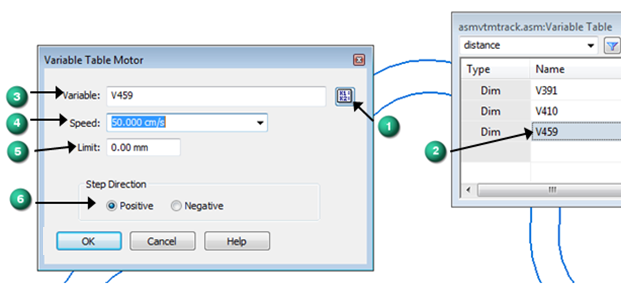
-
在速度字段 (4) 中输入 50.00 cm/s 的值。将限制字段 (5) 保留为 0.00 mm。确保将步进方向设置为正 (6)。单击“确定”将您的变量表电动机添加到路径查找器中的电动机容器。
您刚刚创建了四个关系。您创建并抑制了轴对齐关系。您还创建了从动轮参考平面和轨道参考平面之间的平面对齐关系。您还创建了一个浮动 路径关系和一个固定 路径关系。
对创建的变量表电动机进行仿真。
-
选择模拟电动机命令(主页选项卡→电动机组→模拟电动机)。此操作将打开电动机组属性对话框。

-
选择不分析 (1)。取消选中将已定义的电动机限制用作期限选项 (2),并将默认的电动机使用期限设置为 8.00 秒 (3)。确保定义的变量表电动机显示在此处 (4),然后单击“确定”(5)。
-
这样会用您以刚设置的参数和选项定义的变量表电动机来填充电动机模拟器。保留电动机仿真器上的默认设置,然后按播放按钮 (1) 仿真电动机。
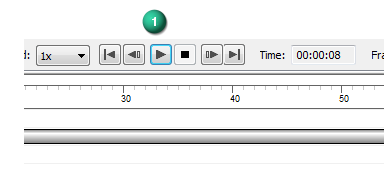
-
在草图模式下查看仿真后,停止仿真(按 Esc 键),并在系统提示时将其保存。
为设计体选择全部显示选项,为包括草图在内的所有其他项选择 全部隐藏选项。
-
现在,当您选择仿真电动机命令时,动画编辑器会打开并显示您此前保存的动画。只需单击播放按钮,即可仿真从动件设计体围绕轨道设计体的运动。
课程小结
在这节课中,您已学会如何创建和仿真变量表电动机。在本练习中,介绍了以下主题:
-
从动件和轨道之间创建了多个装配关系。其中的一个关系被抑制。
-
与其中一个关系关联的变量用于创建仿真。
-
变量表电动机对话框用来标识关联变量:移动速度和步进方向。
-
应用持续时间限制时,电动机已添加到动画编辑器时间线中。
-
电动机以草图形式和设计体形式动画播放。
© 2021 UDS